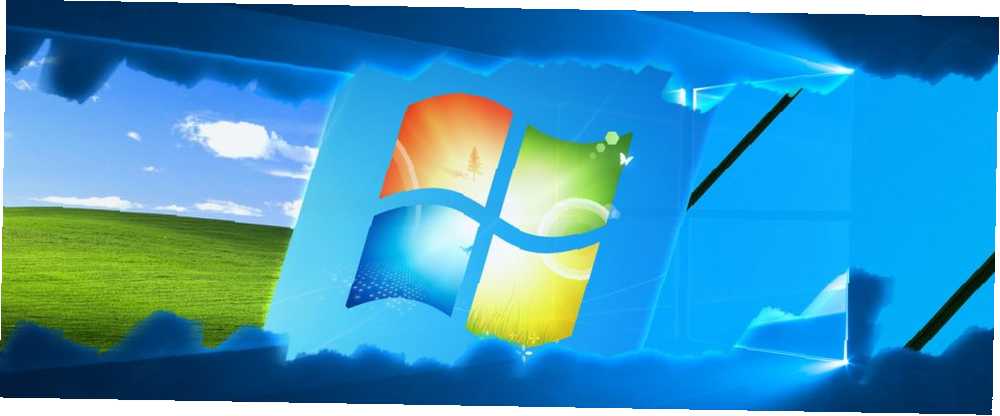
Michael Cain
0
1039
6
I když je změna obvykle dobrá věc, je obtížné zvládnout změny operačního systému (OS). Operační systémy jako Windows mají tendenci se radikálně měnit z verze na verzi, takže několik zákazníků putuje po svém novém OS pro programy a složky.
Protože tyto posuny jsou do značné míry založeny na uživatelském rozhraní (UI), může cokoli od změny velikosti výplně okna k chybějícímu tlačítku Start ponechat uživatele ve tmě. Už ne! Ukážeme vám, jak změnit svůj Windows 10 na podobnou verzi Windows, jakou si vyberete!
Windows XP
Windows XP trpí neobvyklým problémem: je to nejstarší distribuce Windows OS, která zůstává známá a dokonce populární mezi velkým podílem uživatelů. Ještě důležitější je, že uživatelé, kteří pravidelně používají systém Windows XP, jsou s jeho uživatelským rozhraním obvykle nejpohodlnější. To je důvod, proč simulace minulého uživatelského rozhraní při zachování moderních bezpečnostních standardů OS Jak vyladit Windows XP a přestat se starat o apokalypsu Jak vyladit Windows XP a přestat se starat o apokalypsu Jste nuceni zůstat v systému Windows XP? Používání nepodporovaného operačního systému je riskantní, ale nezoufejte! Ukážeme vám, jak můžete pokračovat se systémem Windows XP, pokud je to nutné. je nanejvýš důležité.
Chcete-li převést vaše uživatelské rozhraní Windows 10 na XP, stáhněte si Classic Shell. Po instalaci zadejte Klasické menu Start v nabídce Start a klikněte na Klasické nastavení nabídky Start otevřít Nastavení klasické nabídky Start okno.
Classic Shell umožňuje uživatelům reskin, změnit, nebo přebarvovat jejich Start Menu a tlačítko Start. Než budete pokračovat, stáhněte si sadu Windows XP pro Classic Shell. Obsah tohoto souboru vám umožní přeformátovat některé vlastnosti oken a simulovat uživatelské rozhraní XP. Rozbalte obsah do složky podle vašeho výběru, ale mějte na paměti jeho umístění.
Nabídka Start
Nejprve zkontrolujte možnost Zobrazit všechna nastavení umístěné v horní části okna. Tím se otevřou všechny možnosti programu. Pak se vydejte na Spusťte styl nabídky tab. Klikněte na přepínač označený Klasický se dvěma sloupci, pak Vyberte kůži níže. Klikněte na rozbalovací nabídku vedle Kůže parametr a vyberte Windows XP Luna.
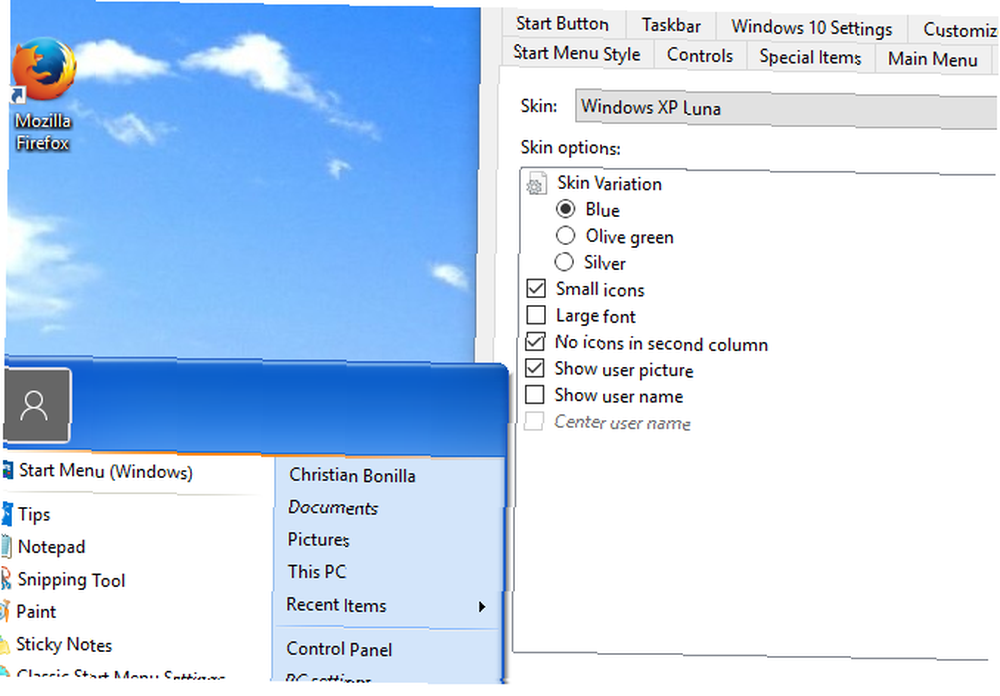
Nakonfigurujte nastavení libovolným způsobem a klikněte OK.
Hlavní panel
Dále jděte na Hlavní panel tab. Zkontrolovat Přizpůsobte hlavní panel před pokračováním. Klikněte na Textura hlavního panelu, pak na elipse (… ). Otevře se možnost souboru. Vydejte se na místo, kde jste si stáhli sadu XP, a vyberte svůj xp_bg soubor, který se objeví jako tenký obrázek. Classic Shell použije tuto šablonu k obnovení vzhledu hlavního panelu.
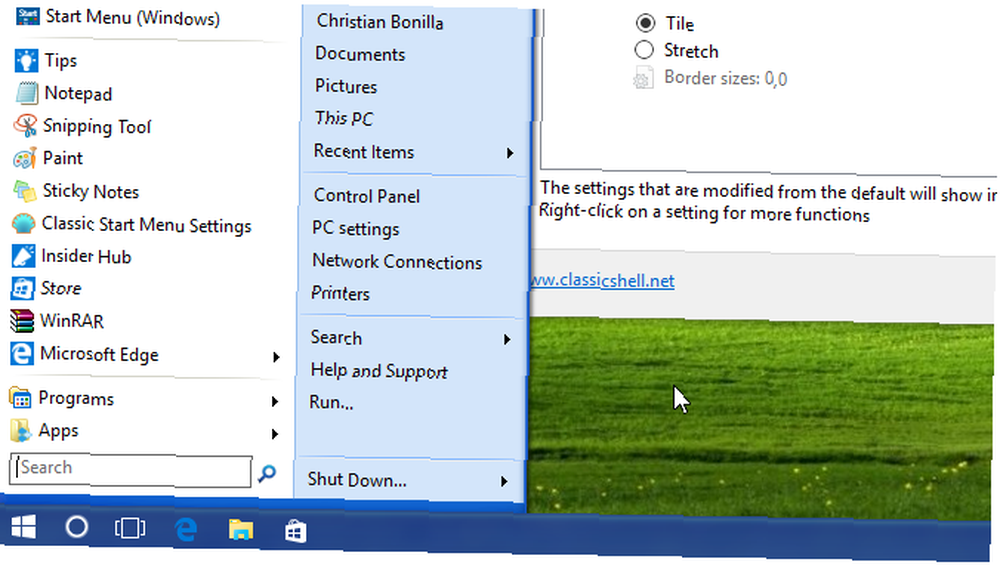
Poté klikněte na Horizontální protahování možnost aktivace kůže. Vybrat Dlaždice pro horizontální i horizontální Vertikální protahování možnosti.
Tlačítko Start
Trochu jsme změnili uživatelské rozhraní, aby vypadalo více přátelsky k XP, ale je tu jedna věc, kterou nám chybí: tlačítko Start. Naštěstí vám Classic Shell také umožňuje měnit tyto možnosti. Vydejte se na Tlačítko Start a klikněte na Vyměňte tlačítko Start. Poté klikněte na Vlastní tlačítko, Obrázek tlačítka, a elipsa (… ).

Vyhledejte obrázek označený XPButton, který vypadá jako skládaný obrázek a poklepejte na něj. Velikost obrázku na hlavním panelu.
Dokončení doteků
Vzhledem k tomu, že systém Windows XP je pozůstatkem jiného času, k dosažení požadovaného účinku je zapotřebí jen málo. Stačí připnout klasickou tapetu Bliss a mělo by se to udělat!
Windows 7
Tento efekt bude vyžadovat hodně stejné funkce jako v klasickém prostředí.
Nabídka Start
Jeďte tam, kde jste vybrali předchozí Kůže parametr (dříve Windows XP Luna) a vyberte Windows Aero.
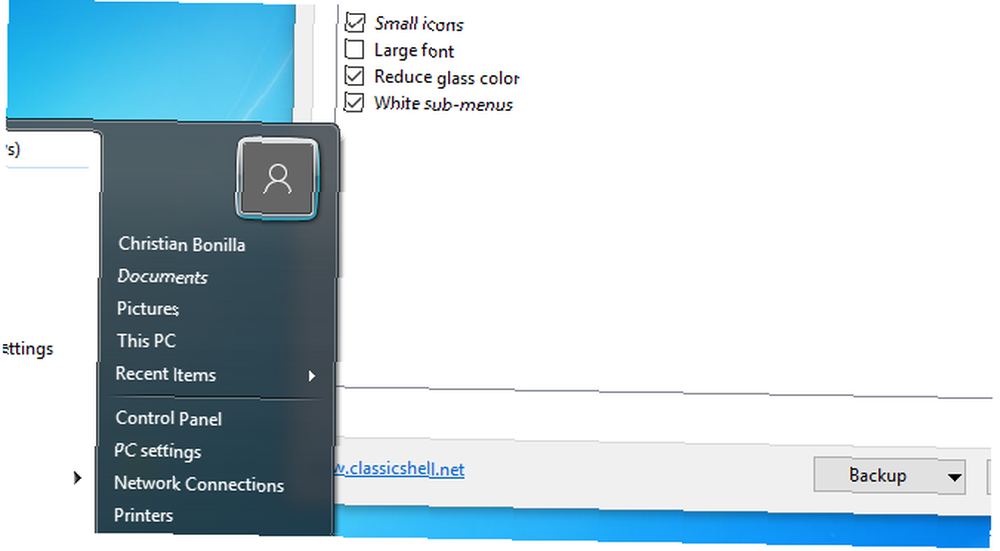
Upravte nastavení, jak uznáte za vhodné.
Hlavní panel
Vydejte se na Hlavní panel záložka Classic Shell. Zatímco Classic Shell nemá přímý klon Windows 7 pro váš hlavní panel, má Lesklý možnost, která se mu podobá. Kontrola Přizpůsobte hlavní panel a povolit Sklenka přepínač.
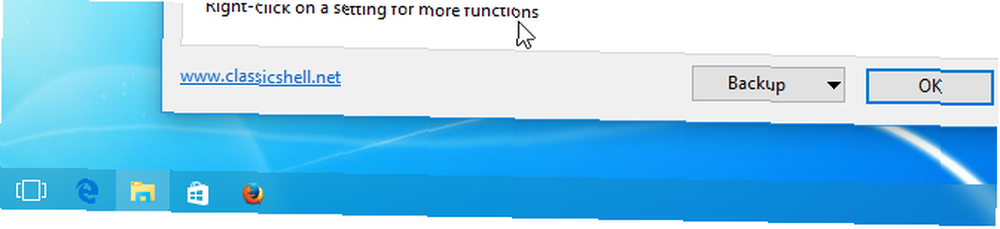
Upravte neprůhlednost a barvu, jak uznáte za vhodné.
Tlačítko Start
Přejděte na tento příspěvek ve fóru a stáhněte si obrázek tlačítka Start systému Windows 7. Classic Shell ji interpretuje jako interaktivní tlačítko Start.
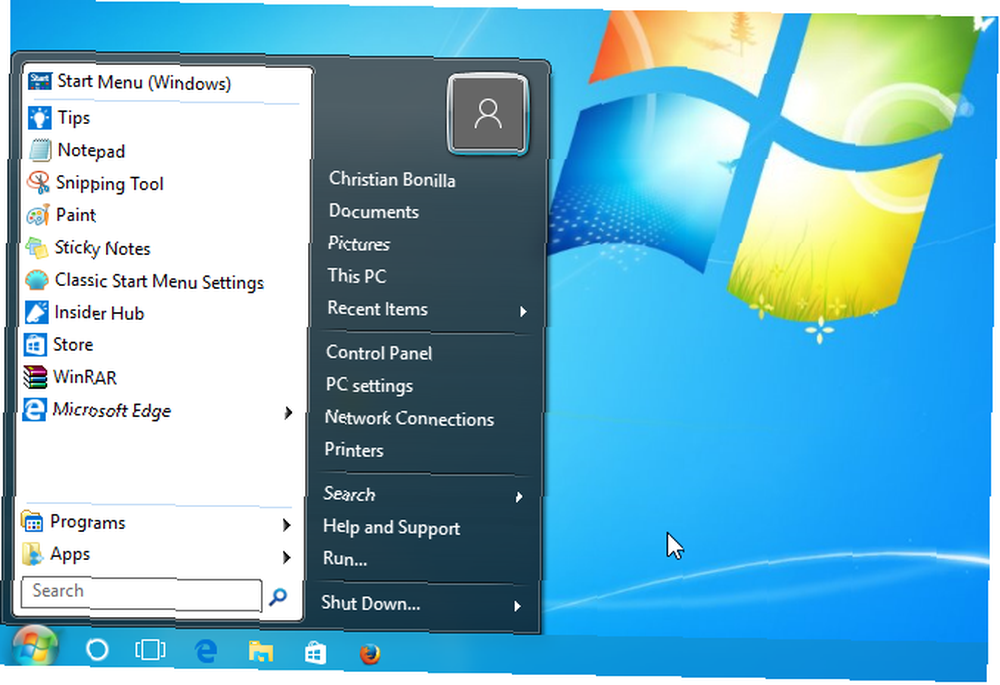
Vydejte se k vašemu Tlačítko Start kartu a pokračujte v nahrazení předchozího tlačítka za předchozí.
Dotykové úpravy: Windows Aero Glass
Aero Glass vytváří pěkná, průhledná hrana oken systému systému. Windows Aero Glass, i když je velkým aspektem lákavosti Windows 7, záhadně zmizel z Windows 10. To znamená, že téma skla se dostane do vašeho 10 zařízení je zvládnutelné.
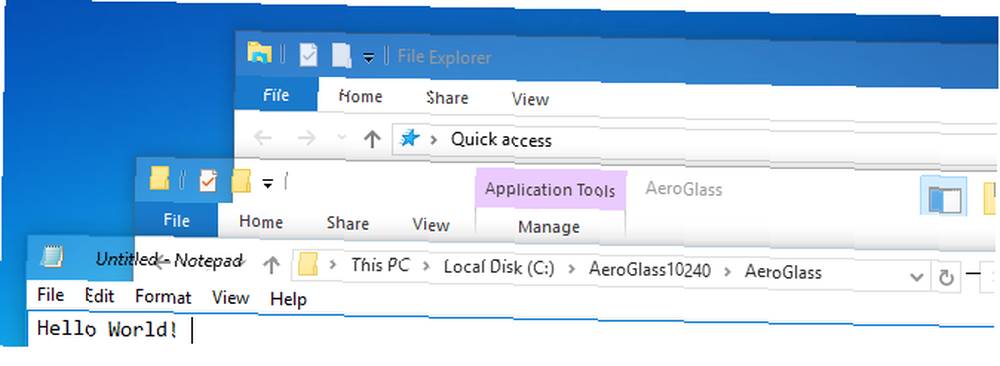
Fantastická malá aplikace, která krásně aplikuje Aero Glass, byla vyvinuta uživatelem Reddit, / u / HV250. Můžete povolit i upravit motiv Aero a vytvořit tak dokonalý dotek celkového pocitu Windows 7. Pokud to nefunguje a chcete prozkoumat další metody Aero Glass Jak získat motiv Aero Glass v systému Windows 10 Jak získat motiv Aero Glass v systému Windows 10 Byl to jeden z nejžádanějších funkcí od zasvěcených osob Windows. Microsoft se přesto rozhodl nepřidávat Aero Glass zpět do Windows 10 poté, co byl odstraněn v systému Windows 8. Zde je návod, jak jej získat ... v systému Windows 10 je to také pokryté.
Windows 8.1
Zatímco Windows 8 nebyl tak úspěšný jako jeho protějšky, obsahoval novou a vzrušující funkci: moderní UI (dříve Metro UI) Jste zmateni terminologií aplikací pro Windows? Jste zmateni terminologií aplikace Windows? Přemýšleli jste někdy, jaký je rozdíl mezi aplikací, programem nebo softwarem? Nebo zda je tato aplikace pro Windows metro, moderní, univerzální nebo rovně? Nejsi sám. Pojďme vyčistit věci! . Moderní UI, přestože je nabízen jako pokus Microsoftu sloučit trh s tablety a stolními operačními systémy, obsahuje mnoho užitečných funkcí pro uživatele s dotykovou obrazovkou.
Moderní uživatelské rozhraní
Existují dva způsoby, jak začlenit moderní uživatelské rozhraní do systému Windows 10 - oba ve výchozím nastavení! První umožňuje Startovací obrazovka které, na rozdíl od typické nabídky Start, zobrazují vaše připnuté programy nabídky Start na celé obrazovce. Chcete-li aktivovat, klepněte pravým tlačítkem myši na prázdné místo na ploše a vyberte Přizpůsobte.
Klikněte na Start možnost vašeho okna Personalizace a vyberte Použijte možnost Spustit celou obrazovku volba.

Tato možnost vám neposkytne úplné moderní uživatelské rozhraní. Místo toho jednoduše vytvoří celou verzi vaší nabídky Start.
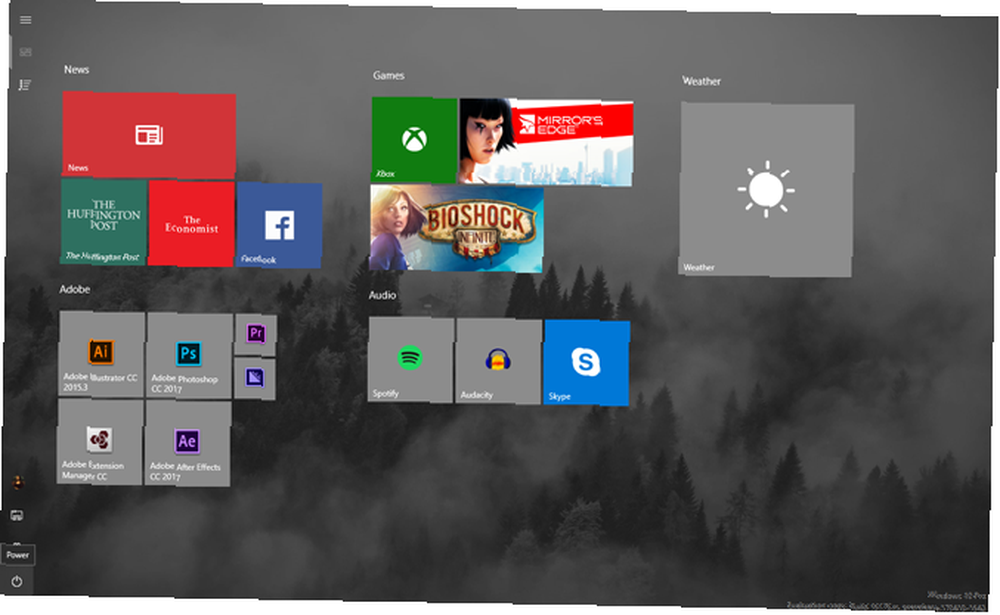
Druhou výchozí možností pro simulaci moderního uživatelského rozhraní je úplnější verze předchozí možnosti: pomocí systému Windows 10 tabletový režim, můžete převést typickou plochu na celou obrazovku nabídky Start s přidanou funkcí hlavního panelu. Chcete-li aktivovat, přejděte do centra akcí a vyberte režim Tablet.
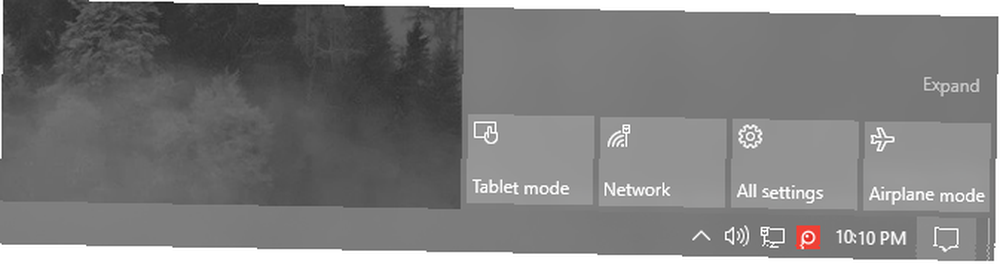
Nejenže jsou tyto výchozí možnosti užitečné, ale poskytují trochu odlišnou dynamiku vaší nabídce Start, aniž by byly odstraněny samotné funkce, díky nimž je nabídka Start systému Windows tak ikonická. Existují však možnosti třetích stran, které poskytují bližší pohled a dojem na systém Windows 10. Omnimo je jedna z nejlepších.
Omnimo je kompletní balíček Rainmeter věnovaný simulaci plochy Windows 8. Jednoduše nainstalujte a nakonfigurujte. Pokud nejste s Rainmeterem příliš obeznámeni, nebojte se. Máme průvodce Rainmeter Jednoduchý průvodce Rainmeter: Nástroj pro přizpůsobení plochy systému Windows Jednoduchý průvodce Rainmeter: Nástroj pro přizpůsobení plochy systému Windows Rainmeter je dokonalý nástroj pro přizpůsobení plochy systému Windows pomocí interaktivních tapet, widgetů pro stolní počítače a dalších. Náš jednoduchý průvodce vám pomůže vytvořit si vlastní osobní desktopový zážitek v žádném okamžiku. pomoci.
I když je omezen na Rainmeter, bylo by těžké najít alternativu tak hladkou a přirozenou jako Omnimo. Nejlepší ze všeho je, že je zcela zdarma!
Musíme se vrátit (někdy)
Jistě, v simulaci minulých uživatelských rozhraní systému Windows v systému Windows 10 je určitá novinka. Existují však některé, které závisí na znalosti předchozích verzí operačního systému při provádění každodenních úkolů na jejich počítači..
Ať už si přejete projít si pamětní pruh Zapomenuté retro zvuky rané Windows éry Zapomenuté retro zvuky rané Windows éry V letošním roce je vydáním finální verze Windows. O 20 let dříve se narodil Windows 95. Pamatujete si, jak to znělo? Připojte se k nám na nostalgickém zvukovém výletu po paměťovém pruhu. , nebo si chcete užít známost minulého OS se zabezpečením moderního, měli byste nyní být schopni přizpůsobit se v žádném okamžiku.
Jaké další minulé funkce systému Windows byste chtěli vidět v systému Windows 10? Dejte nám vědět v komentářích níže!











